发布时间:2024-02-08 09: 00: 00
KeyShot作为一个高端的三维渲染软件,被广泛用于工业设计、产品可视化和动画制作等多个领域。在这些应用中,生成高质量的阴影效果、渲染出完整的三视图以及创建渐变色玻璃等特殊材质是用户常常遇到的挑战。本文旨在探讨KeyShot怎么渲染出高质量阴影,KeyShot怎么渲染三视图,以及如何创建渐变色玻璃材质,以帮助用户提升渲染作品的整体质量和视觉效果。
一、KeyShot怎么渲染出高质量阴影
在KeyShot中渲染出高质量的阴影对于增强图像的真实感和深度感非常重要。以下是实现高质量阴影的关键步骤:
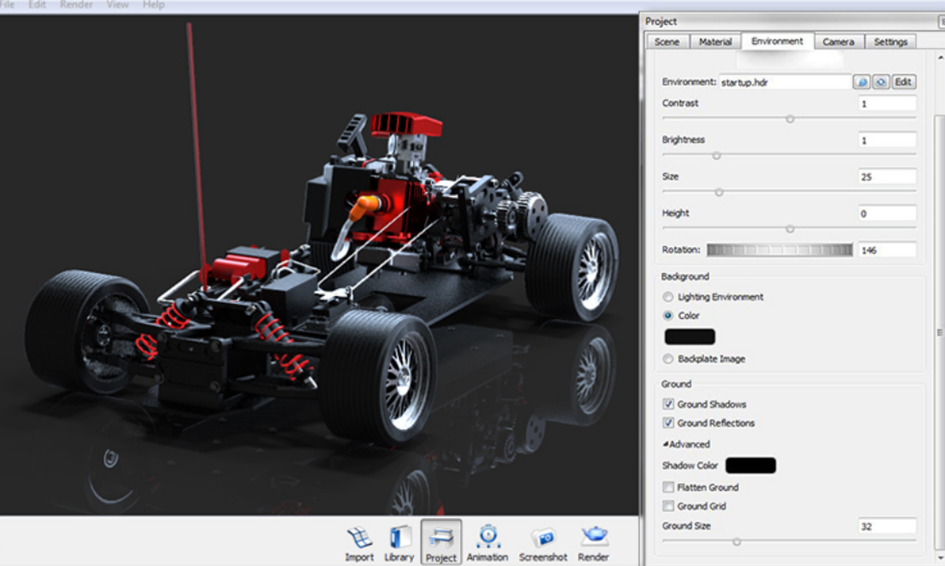

3.使用全局光照(GI):启用全局光照(Global Illumination)可以增强阴影的真实感和软硬度,特别是在复杂场景中。
4.使用光线追踪设置:KeyShot提供了高级的光线追踪功能,可以有效地模拟光线在场景中的行为,包括反射、折射和阴影的生成。
5.渲染设置优化:在渲染设置中选择合适的质量预设,如“产品”或“室内”预设,并根据需要调整光线样本和反弹次数,以提升阴影质量。
二、KeyShot怎么渲染三视图
渲染三视图是在产品设计和工程领域中常见的需求。在KeyShot中实现三视图的渲染可以遵循以下步骤:
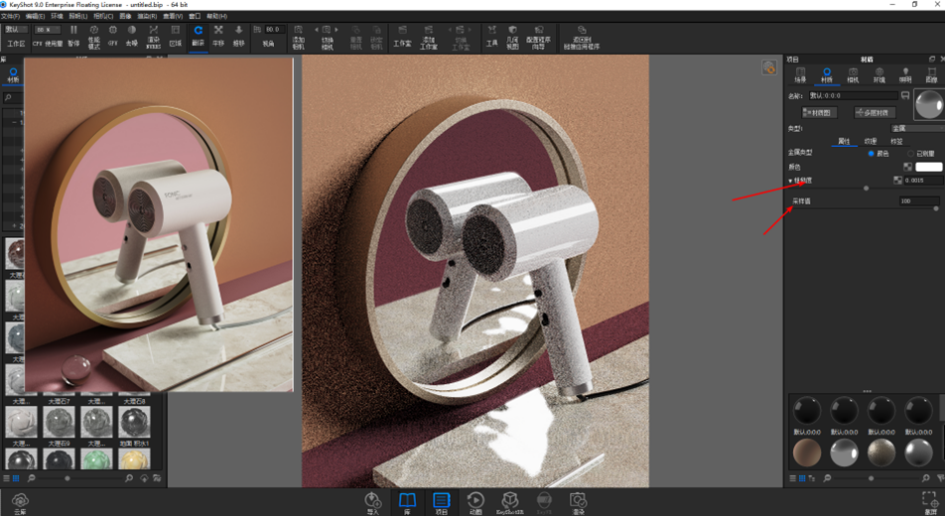
1.设置正确的视角:使用KeyShot的摄像机工具,设置三个主要视角:俯视图、侧视图和正视图。这可以通过调整摄像机的位置和角度来实现。
2.使用摄像机锁定:为每个视角创建单独的摄像机,并使用“锁定摄像机”功能,确保在渲染过程中视角保持不变。
3.统一材质和光照:确保在所有视角中使用相同的材质和光照设置,以保持视图间的一致性。
4.批量渲染:使用KeyShot的“批量渲染”功能,可以同时渲染多个摄像机视角,提高效率。
5.后期处理:在渲染完成后,可以使用KeyShot的后期处理工具,或外部图像处理软件,对三视图进行进一步的调整和优化。
三、KeyShot渲染渐变色玻璃
在KeyShot中创建渐变色玻璃材质,可以增加渲染作品的视觉效果。以下是创建渐变色玻璃的步骤:
1.选择透明材质:首先选择一个透明或半透明的基础材质作为玻璃材质的起点。
2.添加渐变纹理:在材质的纹理设置中添加渐变纹理。可以使用KeyShot内置的渐变纹理,或导入自定义的渐变图像。
3.调整纹理设置:调整渐变纹理的映射方式、尺寸和方向,以实现理想的渐变效果。
4.调整材质属性:根据需要调整材质的折射率、颜色和透明度等属性,以模拟玻璃的物理特性。
5.预览和渲染:预览渐变色玻璃的效果,并进行渲染,观察最终效果。
本文介绍了KeyShot怎么渲染出高质量阴影,KeyShot怎么渲染三视图的内容。KeyShot作为一款强大的三维渲染软件,提供了丰富的功能和工具,使用户能够创造出高质量的渲染作品。通过正确设置光源和材质属性,用户可以在KeyShot中渲染出真实的高质量阴影效果。同时,KeyShot的灵活摄像机和批量渲染功能使得渲染三视图变得简单高效。此外,通过使用渐变纹理和材质设置,用户还可以在KeyShot中创造出美观的渐变色玻璃效果。无论是基础的阴影渲染,还是复杂的材质和视图渲染,KeyShot都能够满足用户的多样化需求,是三维渲染领域中的优秀选择。
展开阅读全文
︾